Introduzione
Questo articolo descrive i problemi risolti nell'aggiornamento cumulativo 7 per Microsoft System Center 2012 R2 Virtual Machine Manager (VMM). Sono disponibili tre aggiornamenti per System Center 2012 R2 VMM. Un aggiornamento per i server, un aggiornamento per l'agente guest e un aggiornamento per la Console di amministrazione. Inoltre, questo articolo contiene le istruzioni di installazione per l'aggiornamento cumulativo 7 per System Center 2012 R2 VMM.
Caratteristiche aggiunte in questo aggiornamento cumulativo
-
Supporto per Windows 10 sistemaoperativo client Dopo aver installato questo aggiornamento, è possibile effettuare il provisioning e personalizzare Windows 10 client Macchine virtuali (VM). Questo supporto non include l'installazione della console Virtual Machine Manager in Windows 10 client del sistema operativo.
-
Supporto per i nuovi sistemioperativi Linux Dopo aver installato questo aggiornamento, puoi effettuare il provisioning e personalizzare Debian 8 Linux come sistema operativo guest.
-
Il supporto per scenaridi gestione VMWare vCenter 5.5 Con l'aggiornamento cumulativo 6, è stato annunciato il supporto per scenari di gestione di base per vCenter 5.5. In base ai nostri piani per l'integrazione e il supporto di vCenter e VMM, è disponibile una matrice di supporto più ampia per gestire le istanze del vCenter nella console VMM.Per un elenco completo degli scenari supportati, fare clic qui.
-
Supporto per più indirizzi IP esterni per Rete virtuale È ora possibile avere più indirizzi IP esterni assegnati a una singola Rete virtuale se nell'ambiente VMM è installato l'aggiornamento cumulativo 7 o una versione successiva.Aggiornamento cumulativo 7 include la possibilità di impostare più indirizzi IP per NAT in VMM usando PowerShell. Questo aggiornamento eleva la funzionalità a un livello superiore nello stack avendo il supporto in VMM per l'amministratore fabric.Ricerca per categorie usare questa funzionalità?
$natConnection = Add-SCNATConnection -Name "NAT_Connection1_NatConnection" -VMNetworkGateway $VmNetworkGateway -ExternalIPPool $externalIpPoolVar -ExternalIPAddress "30.30.30.50"$natConnection = Add-SCNATConnection Name "NAT_Connection2_NatConnection" -VMNetworkGateway $VmNetworkGateway -ExternalIPPool $externalIpPoolVar -ExternalIPAddress "30.30.30.51"Dopo aver esaminato tutte le parti nello stack, ci siamo resi conto che la consegna di una soluzione efficace e affidabile richiede ulteriore lavoro e non rientrano in una singola versione DI UR. Di conseguenza, stiamo offrendo la possibilità di impostare più indirizzi IP per ogni rete virtuale utilizzando un gateway NAT HNV in modo graduale.Un aggiornamento cumulativo futuro per VMM esplorerà le proprietà attraverso lo stack completo e fornirà le funzionalità seguenti fino a Windows Azure Pack (WAP).
-
Quando si aggiunge una nuova regola NAT, un tenant può ora usare un indirizzo esterno esistente o specificarne uno nuovo.
-
È possibile consentire all'amministratore WAP di impostare quote per gli indirizzi IP esterni abilitati per ogni ruolo utente all'interno del cloud.
Sappiamo che questa funzionalità è molto richiesta in base alla quantità di feedback ricevuti dai clienti. Prevediamo di fornire supporto end-to-end per questa funzionalità.
-
-
Opzione per riassociare le macchine virtuali orfane al ruoloservizio o macchina virtuale Se è mai stato necessario rimuovere un host che ospitava macchine virtuali servizio o ruolo macchina virtuale e si voleva dare una bacchetta magica per riassociare una macchina virtuale al suo servizio o ruolo macchina virtuale dopo che l'host è stato rimesso in VMM, abbiamo la soluzione per voi in Aggiornamento cumulativo 7.È ora possibile riassociare una macchina virtuale orfana al relativo servizio o ruolo della macchina virtuale dopo che il server host è stato rimesso in VMM.Per ulteriori informazioni, fai clic qui.
-
Supporto per gli amministratori di inoltrodell'estensione DHCP VMM PXE/TFP che dipendono da PXE per configurare macchine virtuali o host possono ora eseguire un avvio PXE sfruttando direttamente le estensioni DHCP VMM.
Problemi risolti nell'aggiornamento cumulativo
-
Con una scala di più di 50 host, il servizio VMM si arresta in modo anomalo o smette di rispondere in modo intermittente senza generare un'eccezione utilizzabile.
-
la distribuzione dei criteri di Virtualizzazione rete Hyper-V (HNV) non viene inviata a un host in modo intermittente. L'effetto è che le macchine virtuali attive in tale host non saranno in grado di inviare o ricevere il traffico di rete verso altre macchine virtuali all'interno o all'esterno della rete della macchina virtuale.
-
Quando un host ha molti commutatori virtuali (ad esempio, 15 o più), l'aggiornamento dell'host richiede più di un'ora per il completamento.Le chiamate ITerative WSMan GET sono state ora ottimizzate per offrire una maggiore efficienza di rete.
-
L'aggiornamento della macchina virtuale di una macchina virtuale con più dischi pass-through non riesce al riavvio host. Al riavvio, host scambia i dischi collegati in modo intermittente e VMM a volte non gestisce la modifica. Ciò causa una situazione in cui la macchina virtuale diventa inutilizzabile.
-
Reimpostazione portProfile Larghezza di banda massima a zero nell'host non si riflette nelle macchine virtuali. Ciò si verifica perché il valore predefinito della larghezza di banda massima e minima in una macchina virtuale è Null. In questo modo vengono ignorate le modifiche.
-
Per un Self-Service Utente mancano i nomi dei processi nel riquadro Processi. Il comando SC-GetJob restituisce nomi vuoti.
-
Il ridimensionamento di un servizio non consente di riutilizzare il nome della macchina virtuale. Quando si ridimensiona un servizio distribuito nell'host, se si annulla la procedura guidata e quindi si riprova a eseguire gli stessi passaggi invece di eseguire il commit nella fase finale della procedura guidata di scalabilità orizzontale, la procedura guidata non consente di riutilizzare lo stesso nome del computer.
-
Se provi a rimuovere un cloud di origine vuoto tramite la console VMM, questo non elimina effettivamente il cloud. In questo caso, il lavoro viene completato. Tuttavia, il cloud è ancora visibile nella console.
-
Quando esiste un servizio in un cluster guest in un ambiente HNV, il mondo esterno si connette al servizio tramite un Gateway di rete VM. Tuttavia, quando si verifica il failover del cluster guest, ad esempio un failover IP ca, il servizio non è più raggiungibile. Nella cronologia dei processi VMM viene registrato un messaggio di errore che indica che l'aggiornamento al criterio di rete nel Gateway non è riuscito.Il motivo è che i record di ricerca vengono aggiornati nell'host (in cui è ospitato il cluster guest) quando si verifica un failover ca. Tuttavia, i record non vengono aggiornati nel gateway. Pertanto, la comunicazione interna all'interno dell'ambiente HNV funziona, ma la comunicazione esterna al servizio non risponde.
-
Rappresentazione errata delle stringhe delle impostazioni locali della lingua ZH-HK (cinese di Hong Kong) come CHH (anziché ZHH) in VMM Monitoring Pack. Ciò causa la visualizzazione di stringhe non locali (inglese) nella console delle impostazioni locali di Operations Manager ZH-HK dopo l'importazione dei Management Pack VMM.
-
Impossibile rimuovere la macchina virtuale dall'istanza del servizio. Quando si tenta di rimuovere la macchina virtuale, viene visualizzato il messaggio di errore seguente:
Remove-SCVirtualMachine: VMM non può rimuovere la macchina virtuale perché si trova nello stato Configurazione cluster non supportata. (ID errore: 809, errore dettagliato:) Modificare lo stato della macchina virtuale e quindi riprovare l'operazione.Per riavviare il processo, eseguire il comando seguente:PS> Restart-Job -Job (Get-VMMServer qpg3-vmm001 | Get-Job | where { $_.ID -eq "{04de37e5-d61a-4385-8860-2cac72d44d63}"})) Alla riga:1 char:1+ Remove-SCVirtualMachine -VM $T 01SQL0 -force+ ~~~~~~~~~~~~~~~~~~~~~~~~~~~~~~~~~~~~~~~~~~~~~~~~~~~~ + CategoryInfo: ReadError: (:) [Remove-SCVirtualMachine], CarmineException + FullyQualifiedErrorId: 809,Microsoft.SystemCenter.VirtualMachineManager.Cmdlets.RemoveVMCmdlet
-
Quando è in esecuzione il failover del test parallelo (TFO), potrebbero verificarsi problemi di blocco di VMM nel gruppo di replica (RG). In questa situazione, se un altro RG tenta di mettere un blocco, l'operazione non riesce.
-
I nomi di computer duplicati vengono creati per le macchine virtuali quando si usa il criterio <name###> in un modello di macchina virtuale. In questo caso, la distribuzione della macchina virtuale non riesce quando si crea una macchina virtuale.
-
L'aggiornamento del provider di archiviazione non riesce e genera un'eccezione "Formato non corretto" in un ambiente non inglese se il provider gestisce la replica e il fornitore supporta i valori RPO (Recovery Point Objective). Il provider di archiviazione non può essere aggiornato. In questo modo si impedisce la gestione del provider.
-
La console VMM si arresta in modo anomalo e restituisce System.NullReferenceException. La prevenzione precedente era il riavvio di VMM.
-
Non è possibile eseguire l'ottimizzazione dinamica (DO) in una macchina virtuale del cluster protetta tramite Azure Site Recovery (ASR). Questo influisce sul bilanciamento del carico del cluster.Inoltre, viene visualizzato il messaggio di errore seguente quando viene richiamato DO:
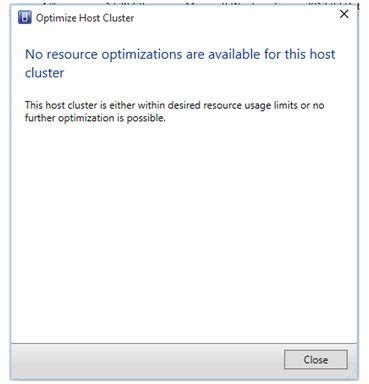
-
Ottimizzazione dinamica non ignora le macchine virtuali di replica arrestate nel cloud di ripristino mentre calcola i vincoli di capacità per le nuove macchine virtuali. Se le macchine virtuali replica sono arrestate in un host, non spostare altre macchine virtuali nell'host. Questo può influire sul bilanciamento del carico del cluster.Questo problema si verifica perché la chiave del Registro di sistema "IgnoreMemoryForStoppedReplicaVM" viene utilizzata per gestire più macchine virtuali se un host dispone di macchine virtuali di replica in uno stato arrestato. Gli scenari DO non rispetta questo flag.
-
Un nodo cluster non può essere messo in modalità di manutenzione se dispone di macchine virtuali protette tramite ASR. In questo caso, viene visualizzato il messaggio di errore seguente.
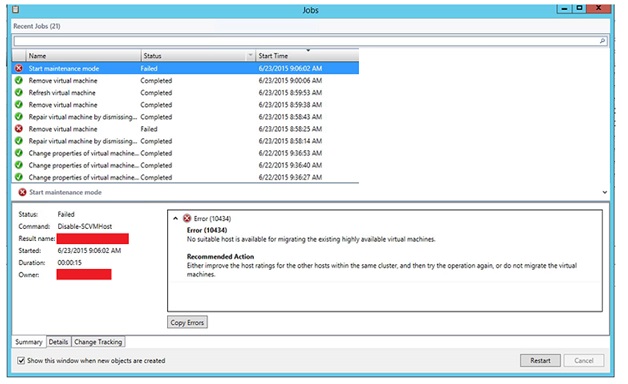
-
L'avviso seguente viene visualizzato da VMM quando viene eseguita la migrazione in tempo reale di una macchina virtuale protetta tramite ASR all'interno del cluster.
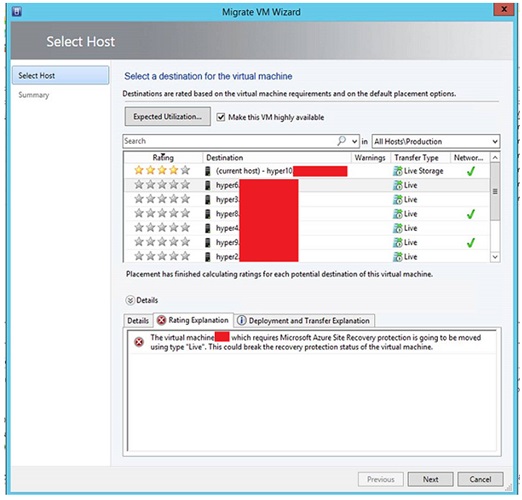
-
L'opzione per abilitare Trunk VLAN come tipo di rete nel servizio di rete VMM non è disponibile. Se si contrassegna il tipo di rete come VLAN, vMM sovrascrive l'impostazione Trunk VLAN impostata fuori banda.
Miglioramenti al processo di applicazione delle patch
-
Prima dell'aggiornamento cumulativo 7, quando è stato installato l'aggiornamento cumulativo della macchina virtuale, la console VMM visualizza in modo intermittente il messaggio di errore seguente:
Impossibile aggiornare la pipeline del componente aggiuntivo codice gestito a causa dell'errore seguente: La cartella obbligatoria "C:\Programmi\Microsoft System Center 2012\Virtual Machine Manager\bin\AddInPipeline\HostSideAdapters" non esiste.
-
La rimozione dell'aggiornamento cumulativo 5 non ripristina il seguente binario alla versione precedente:
Microsoft.SystemCenter.VirtualMachineManager.resources.dll
-
Se installi aggiornamenti cumulativi precedenti in modalità non con privilegi elevati, il valore del Registro di sistema IndigoTCPport verrà reimpostato. A questo scopo è necessario che gli utenti modifi chino manualmente il valore in 8100. Inoltre, viene visualizzato il seguente messaggio di errore:
HKEY_LOCAL_MACHINE\SOFTWARE\Microsoft\Microsoft System Center Virtual Machine Manager Administrator Console\Settings\IndigoTCPport valore non è corretto
Problemi dell'aggiornamento cumulativo 5 risolti in questo aggiornamento cumulativo
-
L'evento MSIInstaller 1035 si verifica più volte durante i cicli di aggiornamento dell'host.
-
HyperVMeteringUsage In ingresso/Uscita non dispone di stringhe di visualizzazione localizzate.
-
Nella Creazione guidata macchina virtuale, quando si fa clic sul pulsante Utilizzo previsto , i risultati previsti non vengono visualizzati nella scheda Seleziona host .
-
Il comando Remove-CloudService non riesce quando viene utilizzato il bilanciamento del carico F5 per il ruolo macchina virtuale.
Problemi dell'aggiornamento cumulativo 6 risolti in questo aggiornamento cumulativo
-
Le installazioni localizzate della Console di amministrazione non si connettono al server VMM. Viene inoltre visualizzato un messaggio di errore simile al seguente:
Es ist ein unerwarteter Fehler aufgetreten. Versuchen Sie erneut, auf die Seite zuzugreifen.
Questo messaggio si traduce nel seguente modo:
Si è verificato un errore imprevisto. Riprovare ad accedere alla pagina.
Come ottenere e installare l'aggiornamento cumulativo 7 per System Center 2012 R2 Virtual Machine Manager
Informazioni sul download
I pacchetti di aggiornamento per Virtual Machine Manager sono disponibili da Microsoft Update o tramite download manuale.
Microsoft Update
Per ottenere e installare un pacchetto di aggiornamento da Microsoft Update, segui questi passaggi in un computer in cui è installato un componente Virtual Machine Manager:
-
Fare clic sul pulsante Start e quindi scegliere Pannello di controllo.
-
In Pannello di controllo fare doppio clic su Windows Update.
-
Nella finestra Windows Update fare clic su Verifica disponibilità aggiornamenti online da Microsoft Update.
-
Fare clic su Aggiornamenti importanti disponibili.
-
Selezionare il pacchetto di aggiornamento cumulativo e quindi fare clic su OK.
-
Fare clic su Installa aggiornamenti per installare il pacchetto di aggiornamento.
Microsoft Update Catalog
Vai ai siti Web seguenti per scaricare manualmente i pacchetti di aggiornamento da Microsoft Update Catalog:



Per installare manualmente i pacchetti di aggiornamento, eseguire il comando seguente a un prompt dei comandi con privilegi elevati:
msiexec.exe /update <nome pacchetto> Ad esempio, per installare il pacchetto Aggiornamento cumulativo 7 per un server di Virtual Machine Manager di System Center 2012 (KB3066340), eseguire il comando seguente:
msiexec.exe /update kb3066340_vmmserver_amd64.msp Nota Un aggiornamento dell'aggiornamento cumulativo 7 nel server VMM richiede l'installazione degli aggiornamenti della console VMM e del server. Informazioni su come installare, rimuovere o verificare gli aggiornamenti cumulativi per Virtual Machine Manager 2012 R2.
Per un elenco dei file modificati in questo aggiornamento cumulativo, fai clic qui.










